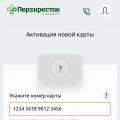Y qué problemas solo no tienen que resolver los programadores informáticos en sus actividades. Aquí está uno de los rompecabezas. Parece que solo necesitas abrir el archivo y listo...
Sin embargo, en la práctica, no todo es nada simple. Al intentar abrir un archivo XML comprensible, obtenemos una página en blanco. Subimos al código, todo parece ser lógico, un montón de datos en etiquetas XML. Entendemos que el problema es que no hay configuraciones de diseño en el archivo en sí. Deben cargarse desde un recurso externo... Y el archivo especificado también se refiere a un grupo de archivos con configuraciones para cada sección del documento. Como resultado, todos los navegadores se niegan a cargar todos estos archivos, ya que ven esto como una grave violación de la política de seguridad.
Y aquí comienza el "baile con una pandereta": desactivamos la "protección contra sitios peligrosos" en la configuración del navegador; iniciamos el navegador con las herramientas de seguridad deshabilitadas; buscando servicios adicionales; inventar y escribir programas adicionales. La primera vez que me encontré con este problema, me ayudó ejecutar el navegador Firefox con las opciones para desactivar la protección. Al final resultó que, esta decisión fue suficiente durante aproximadamente un año. Y de repente este método dejó de funcionar. Y en diferentes ordenadores y en diferentes versiones de navegadores.
Para resolver este problema de una vez por todas, tuve que estudiar este tema con más detalle. Resulta que la solución al problema está disponible en el propio sitio web de Rosreestr. E incluso hay una instrucción allí (solo que, en el momento de escribir este artículo, estaba desactualizado: el diseño del sitio ha cambiado y no se puede hacer nada de acuerdo con las imágenes de esta instrucción).
Ya no atormentaré más pensamientos y recuerdos.
Solución
1. Vaya a la página "Comprobación de un documento electrónico" en el sitio web de Rosreestr.
2. Hay un campo en esta página. Este es el campo para especificar su archivo para cargar. Presionamos el botón "Revisar…"(El nombre puede ser diferente en diferentes navegadores). Seleccione el archivo XML deseado en su computadora.
3. Habiendo especificado el archivo requerido, en la parte inferior del formulario, presione el botón "Comprobar>>".
4. Cuando la página se actualice, junto al campo "Documento electrónico (archivo xml)" aparecerá información sobre el archivo descargado, y junto a él se escribirá "Mostrar en formato legible por humanos". Al hacer clic en este enlace, abrirá una nueva ventana en la que su archivo estará en un formato comprensible.
Una característica de un extracto de Rosreestr en formato electrónico es que se proporciona en un formato xml que es incómodo de leer.
¡Queridos lectores! El artículo habla de formas típicas de resolver problemas legales, pero cada caso es individual. Si quieres saber cómo resuelve exactamente tu problema- póngase en contacto con un asesor:
SE ACEPTAN SOLICITUDES Y LLAMADAS 24/7 y 7 días a la semana.
es rápido y GRATIS!
Qué es el documento, qué información contiene, cuáles son las formas de obtener información de la versión de programación y qué hacer si el plano gráfico no es visible en el pasaporte catastral. Instrucciones detalladas con ejemplos.
Lo que es
A partir del 1 de enero de 2019, toda la información contenida en el registro estatal de derechos sobre bienes inmuebles y el catastro se combinaron en una sola base de datos de la USRN. Contiene información:
- datos de pasaportes catastrales, planos, coordenadas de terrenos;
- número catastral del local o lote de terreno;
- el área del sitio, sus límites, su designación en el suelo, si se ha realizado un levantamiento, uso permitido;
- el diseño del local, su propósito - residencial o comercial, el tamaño de sus elementos estructurales;
- valor catastral de los inmuebles, cercano al valor de mercado;
- fecha de inscripción del objeto en el registro catastral;
- la historia de la transferencia de derechos a los objetos - el nombre completo de los propietarios, títulos de propiedad: contratos de venta, intercambio, donación, herencia, privatización, orden de una autoridad estatal o municipal, etc.
Cómo conseguirlo
Hay muchas formas de emitir un extracto de la USRN. Puede comunicarse personalmente con los departamentos de Rosreestr o MFC, o solicitar un documento a través de Russian Post en el original o utilizar los servicios en línea.
Información disponible bajo petición:
- a través de Rosreestr externo;
- utilizando el portal comercial Ktotam.pro;
- a través de un único recurso del Servicio del Estado.
Se envía una solicitud completando un formulario especial. Para ello, es necesario conocer la dirección exacta del inmueble o su pasaporte catastral. Si no conoce esta información, puede obtenerla en línea de forma gratuita a través del servicio Mapa catastral público de Rusia.
La información se refleja en un único portal en modo automático al marcar la ubicación de un edificio de apartamentos, un objeto de construcción individual o un terreno en un área cartográfica.
Se requiere un extracto en los siguientes casos:
- planes para adquirir ciertas viviendas o terrenos para la construcción o la agricultura;
- al concluir un acuerdo preliminar de compraventa con un depósito para obtener información sobre el propietario;
- en caso de disputas por la tierra: redactar un acto de agrimensura;
- consideración de un caso en la corte en relación con un apartamento o local para actividades empresariales, incluidas las disputas de herencia, en relación con la donación, la disposición de un objeto de propiedad conjunta de los cónyuges, etc.;
- verificar la propiedad por la presencia de gravámenes al depositar como prenda o hipoteca a un banco;
- determinación de la propiedad del deudor en el marco de procedimientos de ejecución en el cobro de pagos y otras circunstancias.
Para recibir un servicio a través del Registro Estatal, es necesario darse de alta en un portal único e identificar al usuario. Luego vaya a la sección "Servicios electrónicos" y seleccione el elemento "Extraer del USRN".
El sistema redirigirá automáticamente al sitio web de Rosreestr, donde se llena una solicitud, datos de la persona que solicitó el servicio público, la dirección o número catastral de la propiedad.
Si se desconoce la ubicación exacta del objeto o su número catastral, puede utilizar el Mapa público de Rosreestr.
En él basta ingresar la región y distrito donde se encuentra el inmueble, indicar la ubicación aproximada en el mapa cartográfico, o buscarlo por casas o solares cercanos.
La información sobre el objeto aparecerá automáticamente. El servicio se brinda de forma gratuita, no se requiere solicitud, todos los parámetros se muestran inmediatamente en la pantalla en línea si hay una conexión a Internet.
Cómo abrir el archivo xml de la declaración USRN de Rosreestr
El algoritmo para abrir un archivo codificado es el siguiente:
- Al recibir una respuesta de Rosreestr, es necesario cargar el archivo electrónico en una carpeta. No es necesario cambiar el nombre, pero la inscripción.sig debe traducirse a una carpeta (1). Refleja el plano gráfico del apartamento y su impronta en la planta de la casa.
- A continuación, debe ir a una página especial en el sitio web de Rosreestr https://rosreestr.ru/wps/portal/cc_vizualisation, diseñada para abrir archivos de este tipo.
- Luego debe hacer clic en el enlace "Elegir un archivo" y cargar un documento electrónico en formato xml.
- Después de eso, debe hacer clic en "Registro digital" (archivo de firma) en el documento de la carpeta.
- Al hacer clic en el botón "Comprobaciones", debe ir a la sección "Mostrar en forma humana".

- Después de eso, la declaración se abrirá en el navegador en formato html que se puede ver en cualquier programa. Para utilizar el documento más adelante, debe hacer clic en "Guardar" o puede imprimir el certificado inmediatamente. Si no hay botones correspondientes, puede escribir la combinación de números CTRL + C, para imprimir - CTRL + P.
Si no se muestra el plano gráfico
A veces, al recuperar un documento, no es posible leer el esquema de un objeto. La carpeta contiene un documento con la entrada "No hay un plano gráfico de la habitación".

Para que sea legible, debe mover este documento a una carpeta con un archivo html abierto. Al mismo tiempo, no puede cambiar el nombre del plan gráfico, debe permanecer sin cambios.
Ahora, al abrir un documento html, el diseño del objeto es visible. Se puede guardar o imprimir inmediatamente.
Surgen dificultades con la apertura de un extracto del pasaporte catastral. También se proporcionan en formato xml. y xml.sig.
Para ver el plan de diseño del objeto y la información básica sobre él, debe utilizar los mismos métodos que cuando normalmente abre un extracto de la USRN, ya que ahora la información está contenida en una base de datos.
En línea
Hay otras formas de abrir un extracto electrónico de Rosreestr. Para ello, puede utilizar cualquier navegador común como:
- Safari;
- Explorador de Internet;
- Google Chrome;
- Ópera;
- Mozilla Firefox.
Un ejemplo de cómo abrir un archivo xml en Internet Explorer:
- navegador abierto. En el panel superior, abra las "Herramientas", la pestaña "Opciones de vista de compatibilidad";

- en el cuadro que se abre, marque la casilla "Mostrar todos los sitios web con modo de compatibilidad";
- presione alt, en el menú que se abre, abra "Herramientas", "Opciones de Internet". En la pestaña "Seguridad", seleccione "Sitios de confianza";

- luego haga clic en "Todos los nodos en la zona requieren verificación del servidor https". En el formulario que se abre, usando el botón "Agregar", ingrese las direcciones: https://*.rosreestr.ru y http://*.arcgisonline.com/;
- Sin salir de esta ventana, debe cambiar el modo "Avanzado". En todas las líneas, seleccione "Permitir".

Se eliminan las marcas de verificación del modo protegido habilitado.
Una alternativa a la obtención inmediata de una declaración en modo html, que no necesita abrirse mediante software, es solicitar un documento en el sitio web comercial Ktotam.pro. La información sobre la solicitud se solicita oficialmente de la base de datos de bienes raíces de Rosreestr.
Además, la ventaja de usar el servidor es la urgencia de recibir una respuesta al correo electrónico y el costo relativamente bajo de recibir el servicio: 300 rublos. de particulares y 650 rublos. de legal. No hay honorarios por la mediación.
Es importante saber que la versión electrónica del extracto es informativa y no es aceptado como documento oficial por las autoridades municipales y estatales, y no sirve como prueba en juicio.
Rosreestr en su forma normal para seguir trabajando con él. Para realizar las operaciones del siguiente bloque, necesitará acceso a Internet, ya que utilizaremos servicios en línea. Por lo tanto, ocúpese de este problema con anticipación. Para empezar, te hablaremos brevemente de qué son los archivos, quizás con una extensión desconocida para ti.
- Un documento XML es una base de datos estructurada que incluye cierta información que luego está disponible para el usuario.
- Un fichero con extensión SIG es un documento de firma digital para autenticar el anterior. Por lo tanto, no podemos trabajar sin él.
Pero, ¿qué nos dará la siguiente instrucción? Después de todo, XML se puede abrir en un simple bloc de notas y encontrar allí la información necesaria con bastante facilidad. Pero, ¿qué sucede si necesita abrir un extracto de Rosreestr XML e imprimirlo? Entonces necesitará la siguiente forma de lanzar documentos del servicio federal. De lo contrario, simplemente se quedará solo con un montón de códigos y bases de datos. Pero no tengas miedo, no es tan aterrador: los siguientes pasos son muy fáciles, por lo que lograrás tu objetivo con solo unos pocos clics.
XML y SIG: ¿cómo abrir Rosreestr?


Conclusión
Amigos, ahora saben cómo abrir y leer el documento XML de Rosreestr. Resumiendo lo anterior, se puede señalar lo siguiente:
- Necesitará una conexión a Internet activa para trabajar.
- El navegador recomendado para navegar por las páginas es Internet Explorer en Windows y Safari en MacOS.
- Asegúrese de estar familiarizado con los dos tipos de datos: una firma digital con una extensión SIG y un documento XML.
- Después de revisar los archivos, no solo puede verlos y guardarlos, sino también imprimirlos.
Esperamos que todo haya salido bien y que no queden dudas. Por supuesto, ¡no olvides compartir tu opinión, impresión, experiencia personal en los comentarios!
A menudo, cuando se tropieza con el formato *.sig, la gente se pregunta qué es. La segunda pregunta que surge inmediatamente después de la primera es: "¿Cómo abrir la extensión sig?".
extensión de firma ( Inglés firma es un formato de archivo de firma digital. Más comúnmente utilizado en la documentación enviada por correo electrónico. Para un usuario simple, este formato puede ocurrir una o dos veces, pero en un entorno comercial no es raro.
A pesar del nombre aterrador y quizás la explicación no del todo clara, sig es un archivo de texto, al igual que txt o doc (docx). Contiene información sobre el remitente de la carta (generalmente el nombre de la empresa, el nombre del remitente, contactos, etc.), es editada por él (y por lo tanto también puede contener todo tipo de citas, llamadas publicitarias y cualquier otra cosa) y se adjunta automáticamente a la carta.
Aunque la mayoría de las personas asocian el correo con el correo y gmail, aquellos que, de servicio, se cruzan constantemente con él, usan sistemas de software especiales: programas de correo. Son multifuncionales y, entre otras cosas, extensiones de firmas abiertas. ¿Cómo abrir una carta con una extensión similar de dicho software? Los servicios más populares son:
- Microsoft Outlook es parte de un conjunto ampliado de suites ofimáticas de Microsoft.
- Eudopa es un cliente de correo común en Occidente con una interfaz solo en inglés. La ventaja es que funciona tanto con Windows como con Apple MacOS.
- Mozilla ThunderBird, Opera Mail: desarrollo de programas de correo de navegadores conocidos.
Qué programa de correo elegir: un tema para un nuevo artículo. Si solo se guía por el criterio "cómo abrir una extensión de firma", cualquiera, incluso el cliente de correo más simple, servirá.

Para crear firmas digitales, existe un programa "CryptoARM", con versiones gratuitas y de pago. A través de él, se abren y crean archivos *.sig. Para el cifrado en "CryptoARM" se utilizan proveedores criptográficos estándar de Windows, por lo que es fácil y sencillo. El software no tiene ventajas sobre el método descrito a continuación para un simple profano, pero será de interés para los criptógrafos novatos.
Si no desea instalar un nuevo programa
El viejo "Bloc de notas" viene al rescate: con este programa, si lo desea, puede incluso abrir una imagen (aunque es poco probable que su codificación de texto sea del gusto de nadie), por no hablar de un archivo de texto *.sig.
¿Cómo abrir cualquier cosa gratis? ¡Bloc de notas, por supuesto! Entonces, los archivos de firma digital se abren a través de él, se crean y se editan. En los dos últimos casos, lo principal es no olvidar ingresar el nombre de la extensión correspondiente después del nombre del archivo al guardar.
¿Cómo abrir el archivo sig del registro?
Un archivo sig es un documento que contiene una firma digital electrónica para confirmar su autenticidad. Se adjunta al final de un correo electrónico o archivo. Considere qué y cómo abrir el archivo sig.
En general, existen dos métodos para ver documentos con una firma digital: verlos en una computadora usando una aplicación especial o abrirlos usando un servicio en la nube en línea.
Para ver archivos con firmas digitales, puede usar un bloc de notas normal, un cliente de correo electrónico (por ejemplo, Microsoft Outlook) o un programa de firmas digitales como CryptoARM.
También es posible convertir un archivo firmado digitalmente a formato PDF, por ejemplo, utilizando la utilidad PDF24 Creator, para facilitar la visualización.
¿Cómo abrir un archivo .sig?
Considere la forma más fácil de abrir, a través del bloc de notas:
Después de eso, puede comenzar a trabajar con el archivo abierto.
¿Cómo abrir la extensión de firma en línea?
Para determinar la autenticidad de una firma digital, puede ir al sitio Rosreestr. En la sección "Servicios", encontramos la función "Verificación de un documento electrónico", carga el documento necesario e inmediatamente recibe una respuesta sobre su autenticidad.
Si tienes alguna pregunta, ¡déjala en los comentarios!
¿Cómo se abren documentos de Rosreestr?
Estimados amigos, hoy intentaremos ver el archivo XML de Rosreestr en su forma normal para seguir trabajando con él. Para realizar las operaciones del siguiente bloque, necesitará acceso a Internet, ya que utilizaremos servicios en línea. Por lo tanto, ocúpese de este problema con anticipación. Para empezar, te hablaremos brevemente de qué son los archivos, quizás con una extensión desconocida para ti.

- Un documento XML es una base de datos estructurada que incluye cierta información que luego está disponible para el usuario.
- Un fichero con extensión SIG es un documento de firma digital para autenticar el anterior. Por lo tanto, no podemos trabajar sin él.
Pero, ¿qué nos dará la siguiente instrucción? Después de todo, XML se puede abrir en un simple bloc de notas y encontrar allí la información necesaria con bastante facilidad. Pero, ¿qué sucede si necesita abrir un extracto de Rosreestr XML e imprimirlo? Entonces necesitará la siguiente forma de lanzar documentos del servicio federal. De lo contrario, te quedarás solo con un montón de códigos y bases de datos. Pero no tengas miedo, no es tan aterrador: los siguientes pasos son muy fáciles, por lo que lograrás tu objetivo con solo unos pocos clics.
XML y SIG: ¿cómo abrir Rosreestr?
- Ahora intentaremos leer el archivo XML de Rosreestr en un formato normal. Para empezar, debe asegurarse de que posee dos documentos: el propio archivo XML y su firma digital SIG. Sin este último, no podrá ver la información que necesita. Solo después de asegurarnos de que estos dos archivos están sanos y salvos, procedemos al siguiente paso.
- Ahora vamos al sitio web de Rosreestr en el enlace https://rosreestr.ru/wps/portal/cc_vizualisation a la página para verificar el documento electrónico.
- En esta ventana verá dos campos para insertar documentos, uno para el archivo XML y otro para la firma digital. Arrastre y suelte archivos desde su computadora con el botón izquierdo del mouse a los campos apropiados o use el botón "Seleccionar archivo" al lado de cada elemento.

Insertar documentos en Rosreestr
- Le recordamos que no podrá utilizar el servicio del sitio web del servicio federal sin una conexión a Internet activa.
- Se recomienda utilizar Internet Explorer o Safari como navegador. Por supuesto, otros navegadores también le permitirán realizar estas operaciones, pero deberá configurar algunos parámetros. Más sobre ellos para cada programa se discutirá a continuación.
- Google Chrome debe configurarse en "Cargar secuencia de comandos insegura"; de lo contrario, nada funcionará.
- Abra el Menú del navegador (tres barras horizontales en la esquina superior derecha)→Configuración→Mostrar configuración avanzada→Datos personales→Configuración de contenido o ingrese chrome://configuración/contenido en la barra de direcciones del navegador y presione Entrar. En la sección Java Script, seleccione Permitir que todos los sitios usen JavaScript (recomendado) o establezca excepciones.

Permitir que todos los sitios usen JavaScript
Amigos, ahora saben cómo abrir y leer el documento XML de Rosreestr. Resumiendo lo anterior, se puede señalar lo siguiente:
- Necesitará una conexión a Internet activa para trabajar.
- El navegador recomendado para navegar por las páginas es Internet Explorer en Windows y Safari en MacOS.
- Asegúrese de estar familiarizado con los dos tipos de datos: una firma digital con una extensión SIG y un documento XML.
- Después de revisar los archivos, no solo puede verlos y guardarlos, sino también imprimirlos.
Esperamos que todo haya salido bien y que no queden dudas. Por supuesto, ¡no olvides compartir tu opinión, impresión, experiencia personal en los comentarios!